Wie kopiert man Text aus einem Meldungsfenster in Excel?
Manchmal wird beim Ausführen eines VBA-Skripts in einer Excel-Arbeitsmappe ein Meldungsfenster angezeigt, wenn Fehler auftreten. Um den Fehler zu beheben, müssen Sie die im Meldungsfenster angezeigten Informationen notieren. Der effizienteste Weg ist, den Text aus dem Meldungsfenster zu kopieren. Bitte probieren Sie die Methode in diesem Artikel aus.
Text aus einem Meldungsfenster in Excel kopieren
Text aus einem Meldungsfenster in Excel kopieren
Das Kopieren von Text aus einem Meldungsfenster während der VBA-Ausführung ist unkompliziert. Gehen Sie wie folgt vor.
1. Wenn nach dem Ausführen eines VBA-Skripts ein Meldungsfenster erscheint (nehmen Sie das Meldungsfenster im folgenden Screenshot als Beispiel), drücken Sie gleichzeitig die Tasten Ctrl + C.
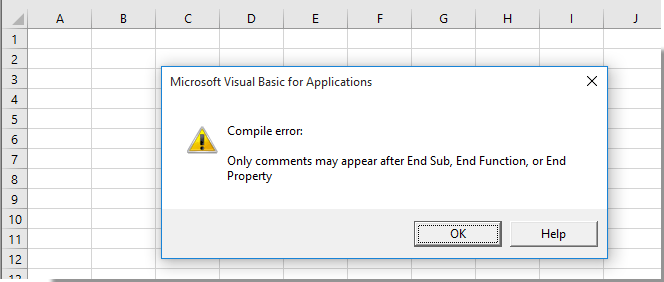
2. Öffnen Sie das Zwischenablage-Fenster, indem Sie auf Start > Zwischenablage klicken. Siehe Screenshot:
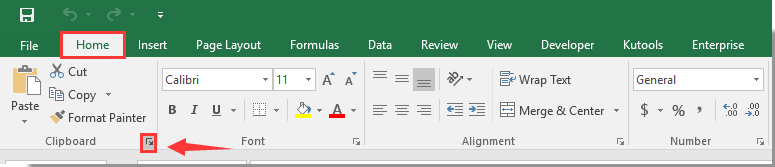
3. Dann können Sie den Inhalt des Meldungsfensters im Zwischenablage-Fenster sehen. Wählen Sie eine leere Zelle in Ihrem Arbeitsblatt aus und klicken Sie auf das Element, das Sie aus der Zwischenablage einfügen möchten, um es in das Arbeitsblatt einzufügen.
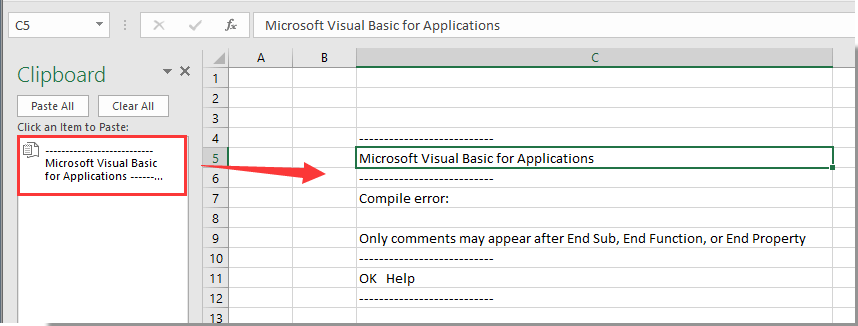
Der Text aus dem Meldungsfenster wurde nun kopiert und eingefügt, wie im obigen Screenshot gezeigt.
Verwandte Artikel:
- Wie erstellt man einen Timer für ein Meldungsfenster, um dieses nach einer bestimmten Zeit automatisch zu schließen?
- Wie blendet man ein Meldungsfenster ein, wenn man in Excel auf eine bestimmte Zelle klickt?
- Wie blendet man ein Meldungsfenster ein, wenn man ein bestimmtes Arbeitsblatt in Excel aktiviert/öffnet?
- Wie blendet man ein Meldungsfenster ein, um einen Zellbereich oder Zellenwerte in Excel anzuzeigen?
- Wie blendet man ein Meldungsfenster ein, wenn sich der Wert einer Zelle innerhalb eines Bereichs ändert?
Die besten Produktivitätstools für das Büro
Stärken Sie Ihre Excel-Fähigkeiten mit Kutools für Excel und genießen Sie Effizienz wie nie zuvor. Kutools für Excel bietet mehr als300 erweiterte Funktionen, um die Produktivität zu steigern und Zeit zu sparen. Klicken Sie hier, um die Funktion zu erhalten, die Sie am meisten benötigen...
Office Tab bringt die Tab-Oberfläche in Office und macht Ihre Arbeit wesentlich einfacher
- Aktivieren Sie die Tabulator-Bearbeitung und das Lesen in Word, Excel, PowerPoint, Publisher, Access, Visio und Project.
- Öffnen und erstellen Sie mehrere Dokumente in neuen Tabs innerhalb desselben Fensters, statt in neuen Einzelfenstern.
- Steigert Ihre Produktivität um50 % und reduziert hunderte Mausklicks täglich!
Alle Kutools-Add-Ins. Ein Installationspaket
Das Kutools for Office-Paket bündelt Add-Ins für Excel, Word, Outlook & PowerPoint sowie Office Tab Pro und ist ideal für Teams, die mit mehreren Office-Anwendungen arbeiten.
- All-in-One-Paket — Add-Ins für Excel, Word, Outlook & PowerPoint + Office Tab Pro
- Ein Installationspaket, eine Lizenz — in wenigen Minuten einsatzbereit (MSI-kompatibel)
- Besser gemeinsam — optimierte Produktivität in allen Office-Anwendungen
- 30 Tage kostenlos testen — keine Registrierung, keine Kreditkarte erforderlich
- Bestes Preis-Leistungs-Verhältnis — günstiger als Einzelkauf der Add-Ins